Zusammenfassung (Komprimierung)
Mit der Komprimierungs-Funktion kannst du Leistungen oder Raten auf Rechnungen zusammenfassen. Diese Funktion hilft dir, Rechnungen übersichtlich zu gestalten, indem du gleiche oder ähnliche Positionen gruppiert. Es gibt zwei Arten von Komprimierungen:
- Leistungen zusammenfassen
- Raten zusammenfassen
Komprimierungs-Funktion aktivieren
- Öffne das gewünschte Konto.
- Klicke auf den Button Komprimierung.
- Wähle die gewünschte Option aus:
- Leistungen zusammenfassen
- Raten zusammenfassen
- Aktiviere im Fenster links die entsprechenden Bedingungen, indem du ein Häkchen setzt. Einstellungen, die nicht aktiviert sind, bleiben ausgegraut (nicht veränderbar).
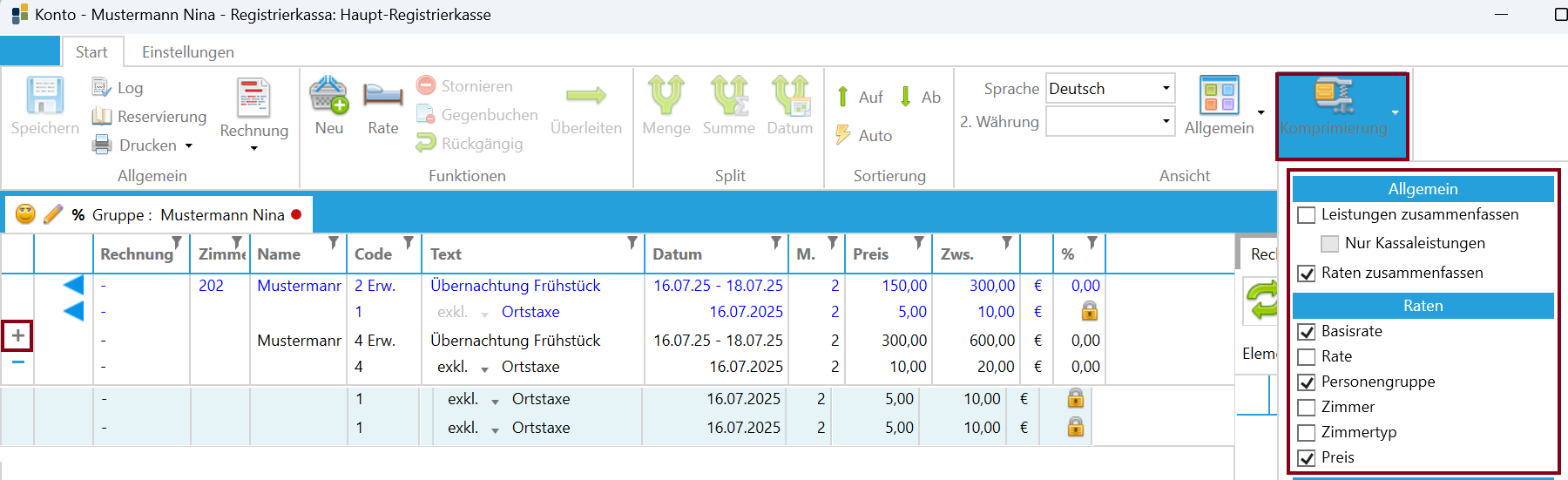
- Speichere die Änderungen.
Am + Symbol links vor dem Eintrag kannst du erkennen, dass etwas komprimiert wurde. Mit einem Klick auf das + kannst du die komprimierten Leistungen (z. B. Raten) aufklappen. Die erste Zeile zeigt die zusammengefassten Leistungen, darunter werden die einzelnen Teile aufgelistet. Auch die Ortstaxe wird zusammengefasst.
Ausgeklappte Leistungen erscheinen auf der Rechnung!
Beispiel – Inforechnung mit ausgeklappten Raten – hier wurde nur die Ortstaxe komprimiert, da sie nicht ausgeklappt wurde:
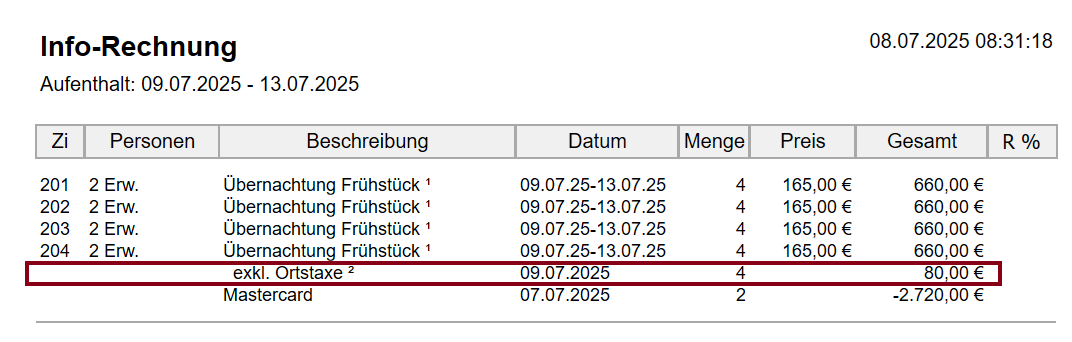
Komprimierung von Raten
Die Komprimierung von Raten fasst Positionen zusammen, die bestimmte Bedingungen erfüllen. Die Komprimierung wird durch ein +-Symbol in der Rechnung dargestellt.
Wenn Raten zusammenfassen ausgewählt wurde, aber keine Option darunter aktiviert ist, werden alle Raten mit dem gleichen Zeitraum automatisch zusammengefasst.
Bedingungen für die Komprimierung von Raten:
- Basis-Rate – Raten haben die gleiche Basis-Rate (z. B. Frühstück).
- Zu finden in der Spalte Text.
- Rate – Raten haben den gleichen Rate-Typ.
- Personengruppe – Raten betreffen die gleiche Personengruppe (z. B. Erwachsene oder Kinder).
- Zimmer / Zimmertyp – Raten betreffen die gleichen Zimmer bzw. Zimmertypen.
- Preis – Raten haben den gleichen Preis (zu finden in den Spalten Preis und Zws).
Wenn mehrere Bedingungen aktiviert werden, müssen alle ausgewählten Bedingungen erfüllt sein, damit eine Komprimierung erfolgt.
Teste die Komprimierung zunächst, indem du eine Info-Rechnung erstellst.
Komprimierung von Leistungen
Leistungen kannst du auf ähnliche Weise wie Raten komprimieren. Die entsprechenden Einstellungen befinden sich ebenfalls im Komprimierungs-Menü.
Bedingungen für die Komprimierung von Leistungen:
- Leistungen – Alle Leistungen stehen für die Komprimierung zur Auswahl.
- Nur Kassaleistungen – Nur Kassaleistungen werden berücksichtigt.
Folgende Leistungen stehen für die Komprimierung zur Auswahl:
Artikel:
- Artikelgruppe – Zusammenfassung von Artikeln aus derselben Artikelgruppe.
- Datum – Zusammenfassung von Artikeln, die an einem bestimmten Datum gebucht wurden.
- Text – Zusammenfassung von Artikeln mit derselben Beschreibung.
- Preis – Zusammenfassung von Artikeln mit demselben Preis.
Kassenartikel:
- Beschreibung – Zusammenfassung von Artikeln mit derselben Beschreibung.
- Datum und Zeit – Zusammenfassung von Artikeln, die an einem bestimmten Datum gebucht wurden.
- Kellner – Zusammenfassung von Artikeln pro Kellner.
- Kassen-ID – Zusammenfassung von Artikeln mit derselben Kassen-ID.
- Profitcenter – Zusammenfassung von Artikeln mit derselben Beschreibung.
- Warengruppe – Zusammenfassung von Artikeln aus derselben Warengruppe.
- Belegnummer – Zusammenfassung von Artikeln mit derselben Belegnummer.
Sortierung der Leistungen anpassen
Die Reihenfolge der Leistungen in der Rechnung kannst du individuell anpassen.
- Wähle die Leistung mit einem Linksklick aus.
- Verschiebe die Leistung mit den Buttons:
- Auf – Verschiebt die Leistung eine Position nach oben.
- Ab – Verschiebt die Leistung eine Position nach unten.
- Um das gesamte Konto automatisch zu sortieren, klicke auf Auto.
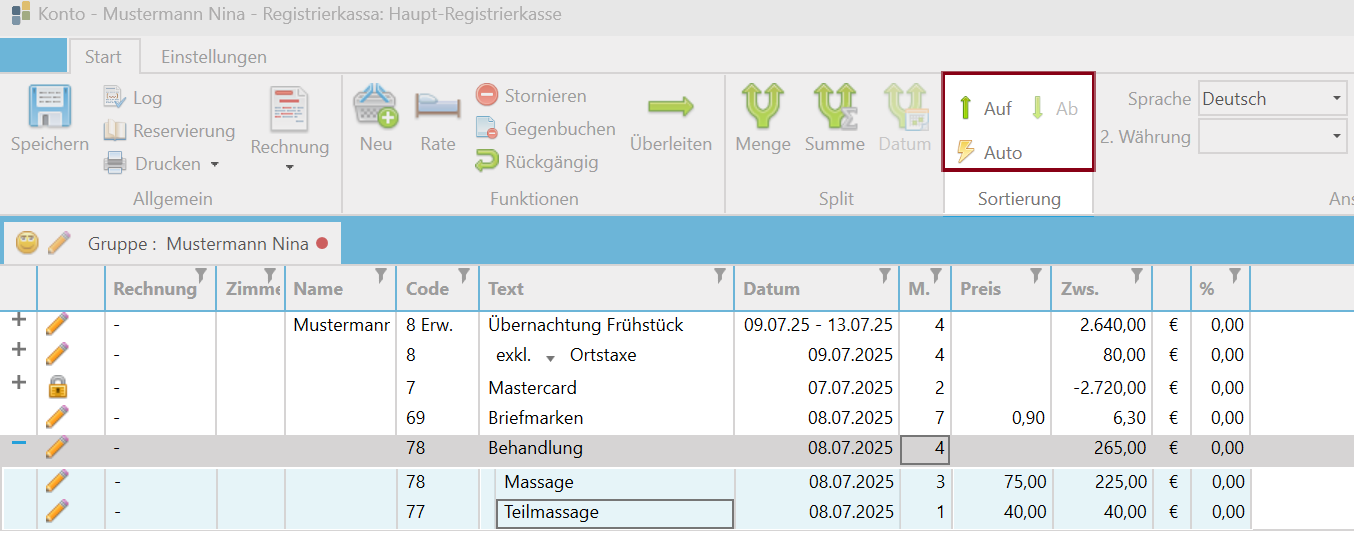
- Speichere die Änderungen mit Speichern oder STRG+S.
Teste die Komprimierung zunächst, indem du eine Info-Rechnung erstellst.
Komprimierte Rechnung drucken
Wenn Rechnungen mit komprimierten Leistungen oder Raten nochmals gedruckt werden sollen:
- Klicke mit der rechten Maustaste auf die Rechnung.
- Wähle Duplikatrechnung nochmal drucken.
- Wähle im nächsten Fenster die gewünschte Rechnungsvorlage aus.
- Die komprimierte Rechnung wird erstellt und kann gedruckt werden.